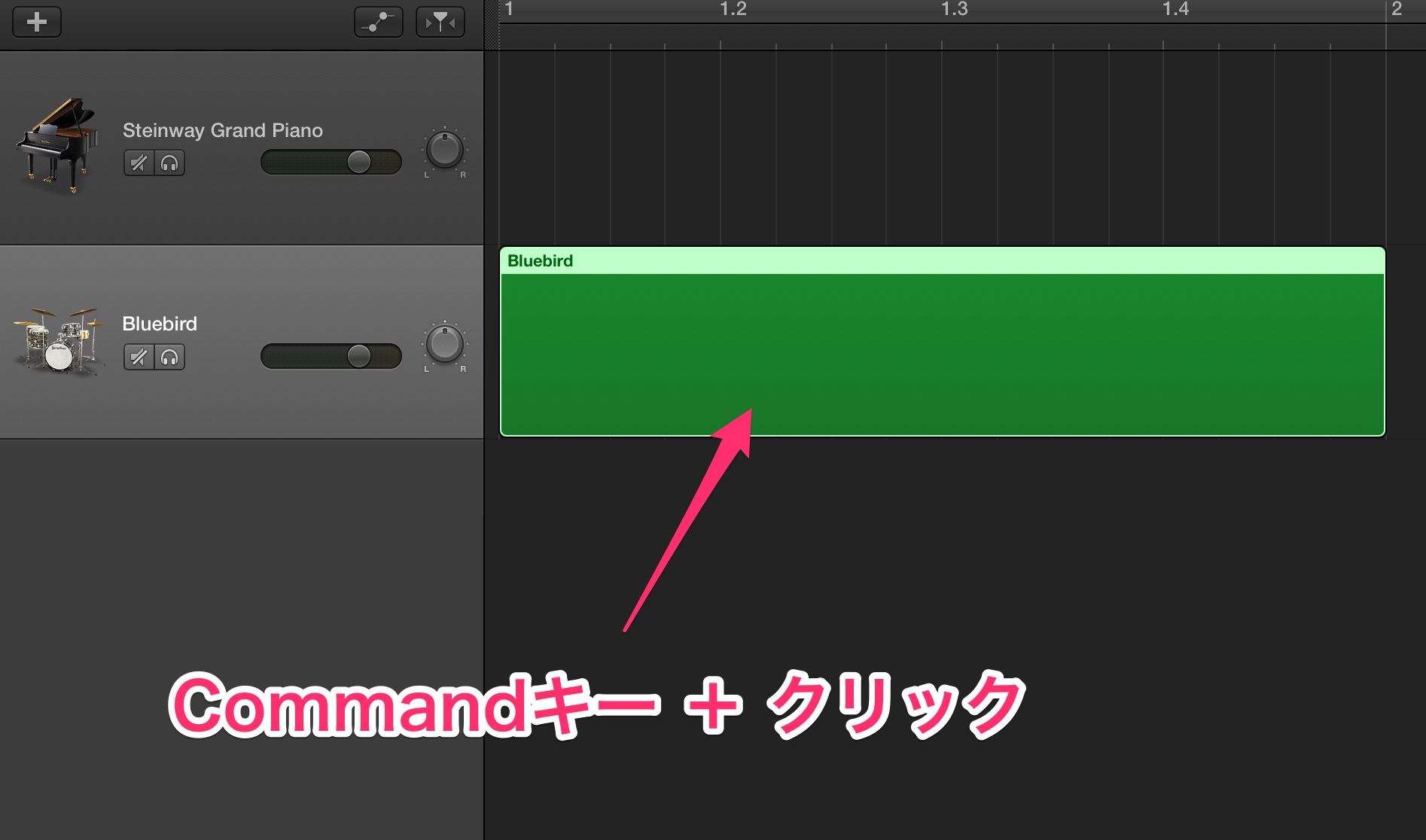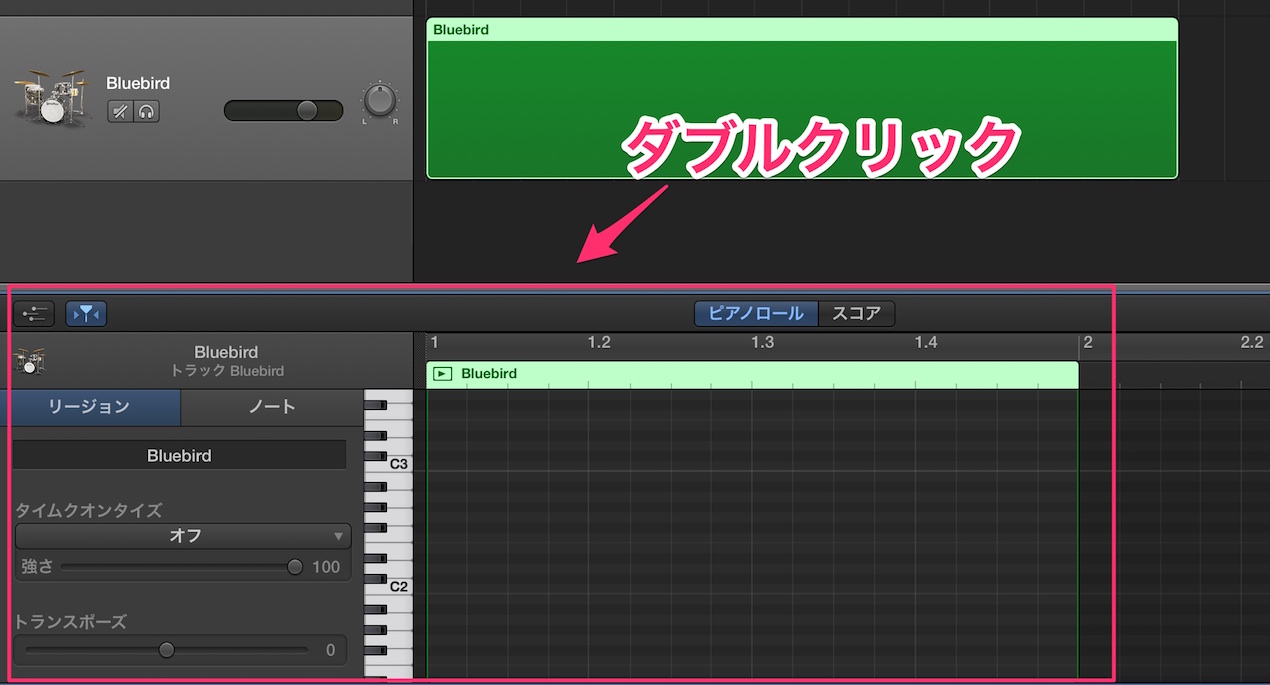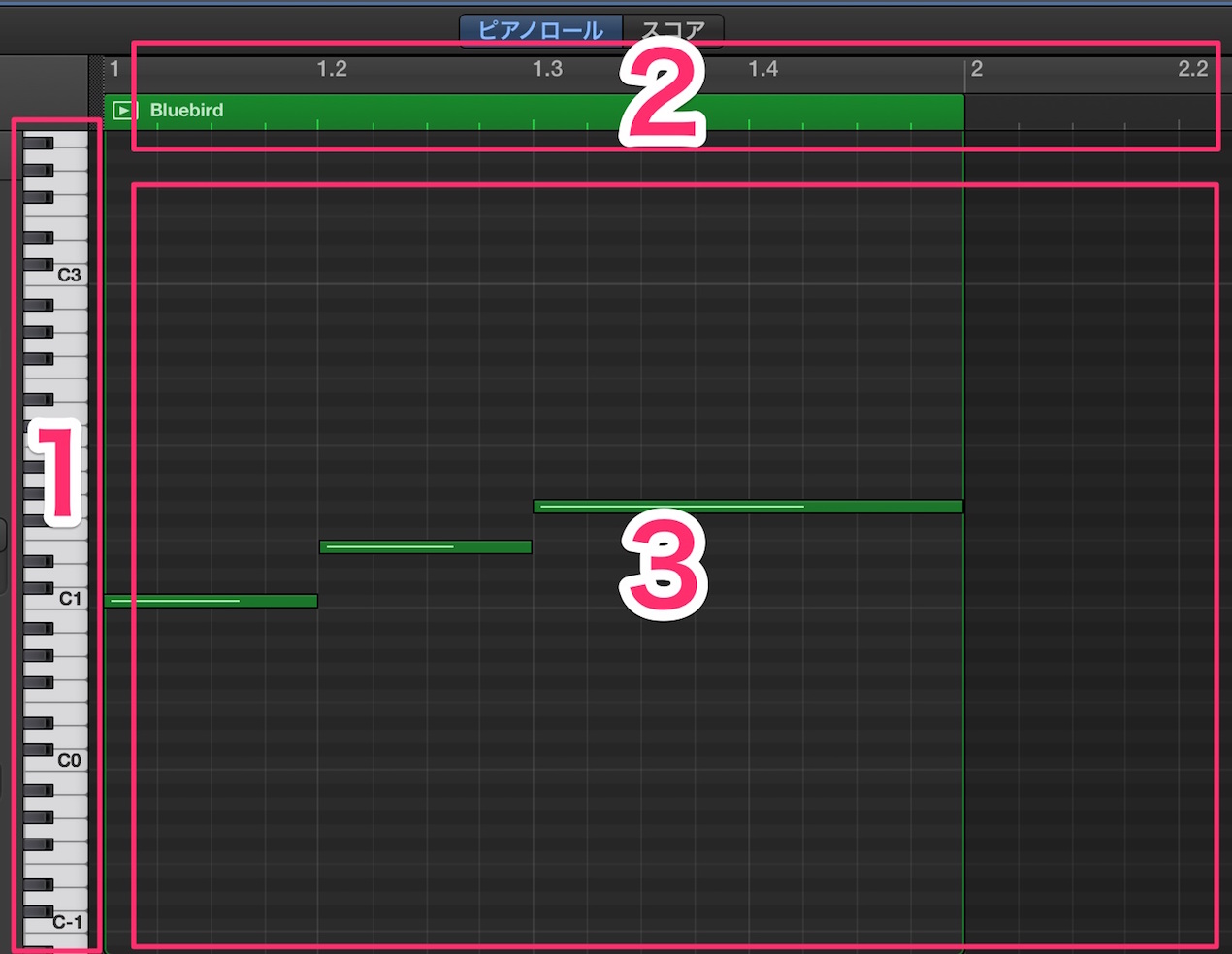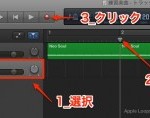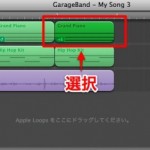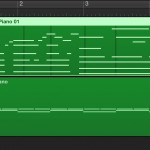ステップ入力(打ち込み) GarageBand 使い方
GarageBand _ 打ち込みの種類
「GarageBand」の打ち込みは大きく分けて2種類の方法があります。
- 1_「ペンツールで音を書く様に打ち込む」ステップレコーディング
- 2_「実際に鍵盤を弾いて打ち込む」リアルタイムレコーディング
打ち込みの入れ物を作成する
ペンツールを使用して音を打ち込むには
ます打ち込みたい範囲を指定する必要があります。
箱を作りたいトラックの小節に対して「Commandキー + クリック」を行ないます。
上記のような箱ができます。
この箱をGarageBandでは「リージョン」と呼びます。
そして作成した「リージョン」をダブルクリックすると
このように画面下に「ピアノロール」が表示されます。
これを使用し、打ち込みを進めていくこととなります。
また再度「リージョン」を「ダブルクリック」することで、
この「ピアノロール」を閉じることが可能です。
ピアノロール画面
1_「鍵盤」
ピアノ鍵盤が縦に配置してあり、実際の鍵盤の音とリンクしています。
鍵盤をクリックすることで、その鍵盤に割り当てられている音を聴くことができます。
2_「タイムライン」
再生を行うと左から右へと時間、小節が進んでいきます。
その流れを視覚的に確認することができます。
3_「打ち込み部分」
この部分に音を打ち込んでいきます。
詳しくは次項でご説明させていただきます。